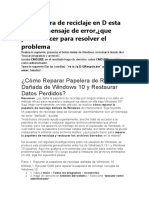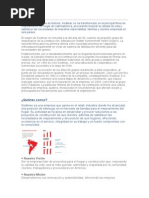Manual para Monitor
Manual para Monitor
Cargado por
cobra0077Copyright:
Formatos disponibles
Manual para Monitor
Manual para Monitor
Cargado por
cobra0077Título original
Derechos de autor
Formatos disponibles
Compartir este documento
Compartir o incrustar documentos
¿Le pareció útil este documento?
¿Este contenido es inapropiado?
Copyright:
Formatos disponibles
Manual para Monitor
Manual para Monitor
Cargado por
cobra0077Copyright:
Formatos disponibles
Manual para monitor Conexin de los cables de alimentacin y de video Antes de conectar los cables o de instalar el monitor HP,
consulte las instrucciones de seguridad que se encuentran al comienzo de este manual. Consulte tambin la documentacin que se incluy con el equipo para garantizar una correcta instalacin. Mire el siguiente diagrama y siga los pasos que se explican a continuacin para conectar los cables al monitor.
1 - Altavoz 2 - Cable de alimentacin de los altavoces 3 - Cable de alimentacin 4 - Fuente de alimentacin 5 - Cable de video (VGA) 6 - Adaptador de CC con cable de CC conectado
Para conectar los cables de alimentacin y de video al monitor: 1. Apague el equipo. 2. Enchufe el cable de video en el conector de video (VGA) que se encuentra en la parte posterior del monitor y en el correspondiente conector de video del equipo. Fije el cable apretando los tornillos de ajuste manual. 3. Enchufe el cable del adaptador de CC en el conector que se encuentra en la parte posterior del monitor. 4. Conecte el cable de alimentacin en el adaptador de CC y en la fuente de alimentacin principal. 5. Encienda la fuente de alimentacin principal (por ejemplo, un protector de sobretensin) y luego encienda el interruptor de alimentacin del equipo y del monitor. Para desconectar los cables de alimentacin y de video del monitor: 1. Apague el interruptor de alimentacin del monitor y del equipo y luego apague la fuente de alimentacin principal. 2. Desconecte el cable de alimentacin de la fuente de alimentacin principal y del cable del adaptador de CC. 3. Desconecte el cable del adaptador de CC del conector que se encuentra en la parte posterior del monitor. 4. Desatornille los tornillos de ajuste manual del cable de video y desconecte dicho cable. Limpieza de impresoras Las diferentes clases de impresoras necesitan diferentes mtodos de limpieza. Si puedes obtener informacin de los lineamientos para la limpieza de la marca y el modelo de la impresora que estas usando, asegrate de de seguirlos estrictamente. Lamentablemente, muchos fabricantes solo les dan acceso a este tipo de informacin a tcnicos certificados.
1.-Desconecta la mquina. Debido a que estars trabajando dentro de la pieza de equipo elctrico, es mejor desconectar la impresora primero. Elimina el riesgo de un shock elctrico tomando esta precaucin. Espera unos minutos para permitir que la impresora se enfre antes de trabajar en ella. 2.-Quita el polvo. Compra una lata de aire en tu tienda local de suplementos de oficina o en una tienda de mercadera en general. Continuamente aplcalo por dentro y por todo alrededor de la impresora para deshacerte de polvo nuevo y para evitar que se acumule. 3.-Limpia el delicado interior. Usa un pao suave y alcohol o limpiador de vidrios para limpiar la pantalla interior. Otros agentes limpiadores pueden hacer rayones o manchas en sus partes. Una solucin de vinagre y agua en partes iguales es otra clase de limpiador aceptable. Por razones de seguridad no apliques el lquido directamente en la mquina. chalo en el pao primero. Tambin usa un pao suave para limpiar las aspas de goma en los cartuchos de tinta. 4.-Limpia el exterior de la impresora. Usa un pao suave humedecido para limpiar la parte de afuera de la impresora tambin. 5.-Limpia el cabezal de impresin. El cabezal de impresin aplica la tinta al papel. Esto se limpia seleccionando un programa en tu computadora. Ve al Panel de Control y luego Preferencias de Impresin. Una vez que hayas seleccionado la impresora, la computadora te guiar a travs del proceso de limpieza del cabezal de impresin. La impresora imprimir una pgina de prueba para compararla con la imagen en la pantalla. Tal vez sea necesario limpiar varias veces para limpiar completamente el cabezal si est muy sucio. 6.-Si la impresora tiene una opcin para limpieza automtica en el men, seleccinala y deja que siga su curso. La mayora del tiempo, esta limpieza ser suficiente. Trata de conseguir un cartucho de limpieza para impresora de inyeccin de tinta para limpiar las boquillas de inyeccin que estn obstruidos. Hay hojas de limpieza especiales para limpiar los rodillos de la impresora. Limpieza de Rodillos
1.-Es vital limpiar los rodillos de tu impresora si quieres que tu impresora funcione de forma ptima todo el tiempo. Eso ayudar a eliminar problemas como cuando el papel no es levantado o como cuando hay atascos de papel. Sigue las instrucciones abajo: 2.-Desconecta el cable de energa de la fuente de energa principal. 3.-Abre la cubierta de la impresora y destapa los rodillos. 4.-Quita el papel de la bandeja, si hay. 5.-Usa una mano para poner un pao hmedo en el rodillo y la otra para darle vueltas a rodillo para limpiarlo. Haz esto repetidas veces hasta que ests seguro que el rodillo est bien limpio. 6.-Vuelve a poner el papel en la bandeja. Vuelve a poner la cubierta de la impresora y vuelve a conectar la impresora. Antes de empezar a imprimir de nuevo, haz unas impresiones de prueba para asegurarte de que los rodillos estn bien limpios. Si los rodillos no pueden recoger el papel, es una sea de que los rodillos an no estn limpios. Mtodo 3 de 3: Pasos Generales para Limpiar Impresoras Laser 1.-Quita las bandejas de papel. 2.-Expulsa el cartucho de tner de la impresora, y ponlo encima de un pedazo de papel para borrador por si se derrama un poco. 3.-Limpia la parte de adentro de la mquina en la parte donde se pone el tner con un pao suave. 4.-Limpia restos de papel o tner. 5.-Limpia todos los rodillos a excepcin del rodillo de transferencia, el cual reconocers por su apariencia esponjosa. 6.-Si tienes un cepillo para impresoras, limpia el espejo interno. De lo contrario, deja el espejo como est. Vuelve a insertar el cartucho de tner en su lugar.
Pasos para limpiar el teclado Mtodo 1 de 4: Limpieza general 1.-Apaga la computadora y desconecta el teclado antes de cualquier procedimiento de limpieza. No quites o conectes un teclado mientras la computadora est prendida. Si lo haces, podras daar la mquina si tu teclado no tiene conexin USB. Si el teclado tiene conexin USB, entonces es seguro desconectarlo mientras la computadora est prendida. 2.-Para una limpieza rpida pon el teclado boca abajo y usa una lata de aire comprimido para retirar cualquier materia extraa. Asegrate de hacer esto en un lugar donde se puedan limpiar la basura que cae fcilmente. Pon el teclado boca abajo y chale aire varias veces, debes ver cmo cae un poco de la suciedad. Cambia el ngulo y dale unas palmaditas para hacer que salga la mayora de la suciedad. 3.-Limpia los lados de las teclas con un hisopo de algodn embebido en alcohol isoproplico. 4.-Para una limpieza ms profunda, quita todas las teclas. Realiza esto haciendo palanca hacia arriba en cada tecla con un pequeo destornillador o algo similar. Cuando las teclas hayan sido removidas, sopla cualquier suciedad con el aire comprimido. Con un pao hmedo (pero no mojado), limpia suavemente todas las superficies. No permitas que ninguna clase de fluido entre en contacto con el teclado. 5.-Limpia las teclas individualmente y ponlas otra vez en el teclado. Ests usando un teclado ms barato. Pasos para limpiar el CPU 1. desconectar la CPU de toda fuente de poder y cableado 2. colocar la CPU encima de la mesa de trabajo 3. destapar la CPU por la parte de atrs para luego mover las tapas laterales 4. desconectar todo lo est conectado a la tarjeta madre como el disco duro, el reproductor de discos con la brocha sacar todo polvo o pelusa
que este dentro de la maquina con el aire en lata limpiar toda la tarjeta madre hasta donde la brocha no pudo llegar y con el borrador blanco limpiar las dos tarjetas de memorias RAM para que estas tengan un buen funcionamiento a la hora de probarla 5. volver a conectar cada cable que se desenchufo en su lugar correspondiente incluido las tarjetas de memorias RAM y tapar bien el CPU y probar su funcionamiento Importante lo ms importante que se debe de recordar para volver a armar el CPU es saber dnde se desconect cada cable y volver a colocarlo en su lugar para que nuestro CPU tenga un buen funcionamiento porque si los cables no se colocan dnde deben la CPU puede sufrir daos y sobre todo tapar bien la CPU y no dejarla en lugares hmedos o muy calientes porque si no la CPU puede sufrir muchos daos y hasta quemarse por eso es muy importante recordar todos esos pasos para poder hacer una buena limpieza de la CPU. Mantenimiento alas bocinas El mantenimiento a los altavoces es bastante sencillo, solo se necesita un aspiradora y una brocha de cerdas suaves. Primero se desconecta el dispositivo del PC y la electricidad y se esperan unos minutos para que se enfren. Despus con la brocha se limpia todo el polvo en el exterior de los altavoces y con la aspiradora se recoge todo el polvo para evitar que vuelva a ella. Tambin se recomienda aspirar el frente del altavoz por entre la telita que recubre la bocina para extraer el polvo del interior. En caso de que la carcasa del altavoz este muy sucia se puede utilizar un desengrasante o un poco de espuma limpiadora para teclados sobre un pao limpio y frotarlo suavemente sobre la superficie cuidando de que no se introduzca al interior del altavoz. No es muy recomendable desarmarlos ya que puede que ya no queden bien. 1. Desconectar las bocinas de la Pc 2. Conseguir un desarmador y un trapo que no suelte pelusa 3. Quitar los Tornillos de la bocina Para poder abrirla
4. Quitar la tapa de la bocina 5. Limpiar con el trapo hasta quitar la tierra con cuidado porque se puede daar la bocina 6. Poner la tapa y atornillarlo, listo tus bocinas estn limpias 7. Conectar las bocinas a la PC
También podría gustarte
- Lavador de Microplacas RT 2600cDocumento3 páginasLavador de Microplacas RT 2600cChristy AvilaAún no hay calificaciones
- Logistica y Cadena de Suministro de Las Alitas CongeladasDocumento5 páginasLogistica y Cadena de Suministro de Las Alitas CongeladasGuillermo BerriosAún no hay calificaciones
- Easy SysprepDocumento8 páginasEasy SysprepAdrián CanAún no hay calificaciones
- Mtto Completo ICT GR228XDocumento9 páginasMtto Completo ICT GR228XJulio MedinaAún no hay calificaciones
- 3.1.2.6 Lab - Install The MotherboardDocumento4 páginas3.1.2.6 Lab - Install The MotherboardAnonymous OCxP8JlcF100% (1)
- Protocolo Mantenimiento ImpresorasDocumento7 páginasProtocolo Mantenimiento ImpresorasAlexis CeballosAún no hay calificaciones
- Realizacion Del PCB Con Emulsion Fotosensible NegativaDocumento9 páginasRealizacion Del PCB Con Emulsion Fotosensible NegativaFederico HeineAún no hay calificaciones
- Tema 1.2-B Fallas de Los Dispositivos PerifericosDocumento3 páginasTema 1.2-B Fallas de Los Dispositivos Perifericosobed Dominguez lopezAún no hay calificaciones
- Manual de Instrucciones Plotter Secabo - CIIIDocumento35 páginasManual de Instrucciones Plotter Secabo - CIIIPj Gador PjAún no hay calificaciones
- Plan de ImplantacionDocumento3 páginasPlan de ImplantacionEduardo MartinezAún no hay calificaciones
- Configuración de Una Impresora Matricial Genérica y Apertura de Cajón de DineroDocumento3 páginasConfiguración de Una Impresora Matricial Genérica y Apertura de Cajón de DineroJimmy MuñozAún no hay calificaciones
- Epson Secuencia de ServicioDocumento6 páginasEpson Secuencia de ServicioRoberto Pro BuzAún no hay calificaciones
- Resets de Impressoras EpsonDocumento4 páginasResets de Impressoras EpsonDouglas B. RobertoAún no hay calificaciones
- HP Pavillion DV 6000Documento87 páginasHP Pavillion DV 6000thony2010Aún no hay calificaciones
- Mantenimiento de Generador IQ SL2 PDFDocumento5 páginasMantenimiento de Generador IQ SL2 PDFJuan Quiros0% (1)
- Manual de UsuarioDocumento2 páginasManual de UsuarioKevin RodriguezAún no hay calificaciones
- Manual de Instalacion de Drivers RisoDocumento13 páginasManual de Instalacion de Drivers RisoppmateuAún no hay calificaciones
- Guia Fallas de Impresion Laser HPDocumento24 páginasGuia Fallas de Impresion Laser HPGladys Mercedes AzuajeAún no hay calificaciones
- Ensamblado y Configuración de DispositivosDocumento3 páginasEnsamblado y Configuración de DispositivosRebecaAún no hay calificaciones
- X - VIEW mnl-2100Documento32 páginasX - VIEW mnl-2100Emmanuel LactuadaAún no hay calificaciones
- La Papelera de Reciclaje en D Esta DañadaDocumento60 páginasLa Papelera de Reciclaje en D Esta DañadaPlinio Didi Casqui YauriAún no hay calificaciones
- 22 - Circuitos ImpresosDocumento11 páginas22 - Circuitos ImpresosMiguelBumderwaldAún no hay calificaciones
- Uso y Mantenimiento Correcto para Licuadoras IndustrialesDocumento4 páginasUso y Mantenimiento Correcto para Licuadoras IndustrialesGabriel SolizAún no hay calificaciones
- Fallas Impresora de InyeccionDocumento3 páginasFallas Impresora de Inyeccionjavir9Aún no hay calificaciones
- Construccion MainDocumento16 páginasConstruccion Maininalac2Aún no hay calificaciones
- Resetear Contador Impresora Brother MFCDocumento5 páginasResetear Contador Impresora Brother MFCCarlos Beltran CAún no hay calificaciones
- Tutorial de Como Desarmar Un Xbox 360Documento10 páginasTutorial de Como Desarmar Un Xbox 360supermango007Aún no hay calificaciones
- Formas de Instalar Controladores A Un Equipo de Cómputo A Través Del Sistema OperativoDocumento7 páginasFormas de Instalar Controladores A Un Equipo de Cómputo A Través Del Sistema OperativoInternet Kadmiel100% (2)
- Manual de Verificación y Reparación Del Disco Duro Utilizando El GpartedDocumento8 páginasManual de Verificación y Reparación Del Disco Duro Utilizando El GpartedJorgeAún no hay calificaciones
- Conectar Emisora RC Al PC Sin Morir en El IntentoDocumento7 páginasConectar Emisora RC Al PC Sin Morir en El IntentodidacrodriguezrodirguezAún no hay calificaciones
- Desarmando Impresora HP F4180Documento10 páginasDesarmando Impresora HP F4180JJ SAnzAún no hay calificaciones
- Curso Nivel 2Documento77 páginasCurso Nivel 2Chris LiebiengAún no hay calificaciones
- Como Llenar Los Tanques de Tinta en Impresoras Epson Series L Sin Poner Los CódigosDocumento7 páginasComo Llenar Los Tanques de Tinta en Impresoras Epson Series L Sin Poner Los CódigosMiki Perez WarAún no hay calificaciones
- Reparacion de ImpresorasDocumento11 páginasReparacion de Impresorasmateussvelez449Aún no hay calificaciones
- Resetear TamborDocumento4 páginasResetear TamborMartthin WinchonlogAún no hay calificaciones
- Instructivo para Instalación Sist Continuo Impresora CanonDocumento11 páginasInstructivo para Instalación Sist Continuo Impresora CanonFRANKPALMAAún no hay calificaciones
- 3 Limpieza Interna Del Gabinete y Sus ComponentesDocumento11 páginas3 Limpieza Interna Del Gabinete y Sus ComponentesaldoivanliloAún no hay calificaciones
- 11.2.6.2 Lab - Use Device ManagerDocumento2 páginas11.2.6.2 Lab - Use Device ManagerJose Angel Renato Pongo FernandezAún no hay calificaciones
- Manual de Termografia TP8 EspanolDocumento82 páginasManual de Termografia TP8 Espanolrpay_93Aún no hay calificaciones
- Exprimidor de Cítricos IndustrialDocumento6 páginasExprimidor de Cítricos IndustrialKarol PoloAún no hay calificaciones
- Sonidos de La BiosDocumento22 páginasSonidos de La BiosLuisa Fernanda MedinaAún no hay calificaciones
- Mantenimiento de Maquinas de ConfecciónDocumento7 páginasMantenimiento de Maquinas de ConfecciónPaola RDiazAún no hay calificaciones
- Servicio PDFDocumento7 páginasServicio PDFcamby22629Aún no hay calificaciones
- Tutor PCB WizardDocumento13 páginasTutor PCB Wizardmrm2000Aún no hay calificaciones
- Fagor F2810Documento64 páginasFagor F2810menkureAún no hay calificaciones
- Eliminar Error 46 de Impresora Brother MFC-J6720DWDocumento6 páginasEliminar Error 46 de Impresora Brother MFC-J6720DWDavid AgueroAún no hay calificaciones
- PU011 - Reparación - Reparación de NotebooksDocumento6 páginasPU011 - Reparación - Reparación de NotebooksMaximiliano IbarraAún no hay calificaciones
- Guía Rápida - DesfibriladorDocumento1 páginaGuía Rápida - DesfibriladorSantiago Zapata JiménezAún no hay calificaciones
- Odin ModeDocumento3 páginasOdin ModejuanAún no hay calificaciones
- Ensamblaje de Una MacDocumento2 páginasEnsamblaje de Una MacJorge R ChavezAún no hay calificaciones
- Reparacion Impresoras Chorro de TintaDocumento6 páginasReparacion Impresoras Chorro de TintaJmlm JoseAún no hay calificaciones
- Psre323 PT Om b0Documento82 páginasPsre323 PT Om b0João PedroAún no hay calificaciones
- Mantenimiento de Una PalmDocumento12 páginasMantenimiento de Una PalmivanchoferAún no hay calificaciones
- Manual de Usuario Einscan Pro2x EspañolDocumento137 páginasManual de Usuario Einscan Pro2x Españolyashiro732100% (1)
- KX-TD1232 - Manual de InstalacionDocumento167 páginasKX-TD1232 - Manual de Instalacionfidel_morales_eev0% (1)
- Mantenimiento Preventivo Activo Del HardwareDocumento7 páginasMantenimiento Preventivo Activo Del HardwareMiguel Martinez LeonAún no hay calificaciones
- Manual de Mantenimiento Preventivo para HardwareDocumento13 páginasManual de Mantenimiento Preventivo para Hardwarekimberley_189567% (3)
- Mantenimiento Preventivo de Software y Hardware TerminadoDocumento12 páginasMantenimiento Preventivo de Software y Hardware TerminadoAlexis Jaziel Soto VillamanAún no hay calificaciones
- El Mantenimiento PreventivoDocumento24 páginasEl Mantenimiento PreventivoAngel BCAún no hay calificaciones
- Preparación y regulación de los sistemas de alimentación en máquinas de impresión offset. ARGI0109De EverandPreparación y regulación de los sistemas de alimentación en máquinas de impresión offset. ARGI0109Aún no hay calificaciones
- UF0466 - Testeo y verificación de equipos y periféricos microinformáticosDe EverandUF0466 - Testeo y verificación de equipos y periféricos microinformáticosAún no hay calificaciones
- Micro IntroDocumento7 páginasMicro IntroPatricio Legua VillegasAún no hay calificaciones
- Estandar Auxiliar de CarnesDocumento6 páginasEstandar Auxiliar de CarnesJaime Gonzalez PosadaAún no hay calificaciones
- Sodimac InformacionDocumento3 páginasSodimac InformacionMelani FernandezAún no hay calificaciones
- Ejercicios de KardexDocumento3 páginasEjercicios de KardexMaria Augusta Zavala TorresAún no hay calificaciones
- Sabritas HistoriaDocumento3 páginasSabritas Historialuisrick30Aún no hay calificaciones
- Materiales Zapatera RotariaDocumento3 páginasMateriales Zapatera RotariaAlvaro TapiaAún no hay calificaciones
- Español y Quechuismos de Mi Nariño (Diccionario Pastuso)Documento105 páginasEspañol y Quechuismos de Mi Nariño (Diccionario Pastuso)Marco A. Cadena Ch.100% (8)
- c8 Revela Tu Poder BJDocumento48 páginasc8 Revela Tu Poder BJsamuel gaviriaAún no hay calificaciones
- Corrida Agroquimicos FP 2017 GDocumento67 páginasCorrida Agroquimicos FP 2017 GBiól Ricardo RAún no hay calificaciones
- Enterizo BragaDocumento1 páginaEnterizo Bragaaurelio bernardiAún no hay calificaciones
- Toma de Decisiones en La Competencia Imperfecta El MonopolioDocumento3 páginasToma de Decisiones en La Competencia Imperfecta El MonopolioDarwin Jimenez0% (2)
- Tienda de Ropa Tallas Grandes 0Documento24 páginasTienda de Ropa Tallas Grandes 0Vicente CoriaAún no hay calificaciones
- Los 10 Mejores Diseñadores de Vestidos de Fiesta en LimaDocumento15 páginasLos 10 Mejores Diseñadores de Vestidos de Fiesta en LimaNash Paul PolzlAún no hay calificaciones
- Guia Figuras y MedidasDocumento20 páginasGuia Figuras y MedidasOmarJimenezAún no hay calificaciones
- Decoracion Del Producto Final de Pasteleria y Reposteria Con Base en La Receta de ProduccionDocumento9 páginasDecoracion Del Producto Final de Pasteleria y Reposteria Con Base en La Receta de ProduccionferchitoMAún no hay calificaciones
- CMN-Ingreso2023 - Guia para Postulantes Que Ingresan Al CMN Ciclo 2023Documento3 páginasCMN-Ingreso2023 - Guia para Postulantes Que Ingresan Al CMN Ciclo 2023lahiral576Aún no hay calificaciones
- Lípids Saponificables SimplesDocumento14 páginasLípids Saponificables SimplesJdjdjddAún no hay calificaciones
- Actividad 01 Optitex Fernando Diaz GonzalezDocumento17 páginasActividad 01 Optitex Fernando Diaz GonzalezfernandodiazgonzalezAún no hay calificaciones
- Nike Inc.Documento14 páginasNike Inc.Victor Bordello100% (1)
- Cenas EntulineaDocumento5 páginasCenas Entulineaalbanil960% (1)
- TRABAJO FINAL REVISADO-1updsDocumento82 páginasTRABAJO FINAL REVISADO-1updsLolo MAún no hay calificaciones
- Clase 03 Tapial OnDocumento7 páginasClase 03 Tapial OnAlain GonzalezAún no hay calificaciones
- Taller Sena Actividad 3 Plan de MercadeoDocumento7 páginasTaller Sena Actividad 3 Plan de MercadeoJose Ignacio Blanco MendozaAún no hay calificaciones
- Demografia 1Documento49 páginasDemografia 1jose herquinigo canturinAún no hay calificaciones
- Sinopsis, Argumento y Modelo de Guion Literario CinematograficoDocumento29 páginasSinopsis, Argumento y Modelo de Guion Literario CinematograficoAntonella Terrones MendizAún no hay calificaciones
- Solucionario Capitulo 5 Principios de EconomiaDocumento6 páginasSolucionario Capitulo 5 Principios de EconomiaAli40% (15)
- Te Enseñamos A Hacer Pan Canilla en CasaDocumento5 páginasTe Enseñamos A Hacer Pan Canilla en CasamiguelAún no hay calificaciones
- Unidad3 Fase3 Presentacion de Los Terminos de Negociacio y Costos de ExportacionDocumento27 páginasUnidad3 Fase3 Presentacion de Los Terminos de Negociacio y Costos de ExportacionNicolas Ospina60% (5)
- Corte 6 Nacional C10-2022Documento350 páginasCorte 6 Nacional C10-2022oscar amayaAún no hay calificaciones